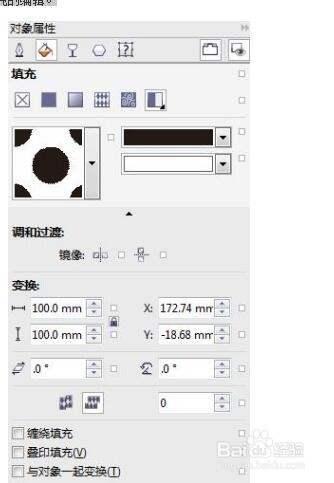1、打开CDR软件,新建一个文档,选择A4或者是A3的尺寸点击确定。


2、创建一个对象,选择要填充的对象,在工具箱中单击“交互式填充工具”,在属性栏上点击“双色图案填充”按钮,则默认图案应用到对象上去了。
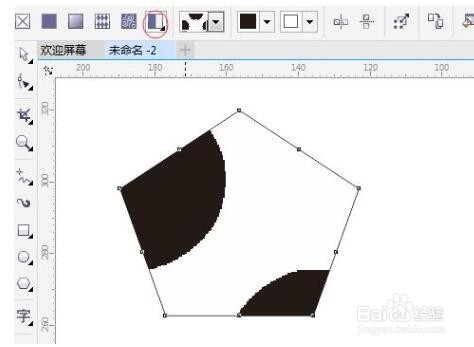
3、在属性栏上点击“编辑填充”按钮,打开“编辑填充”对话框,选择“双色图样填充”。
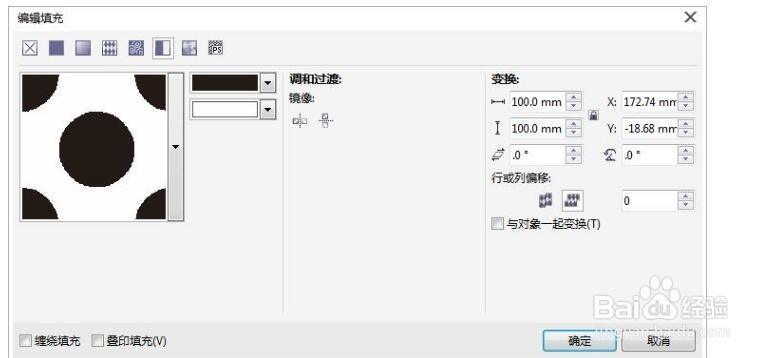
4、双色图样填充的第一种填充色或图案:单击图案右侧下拉按钮可以弹出多种图案供选择。
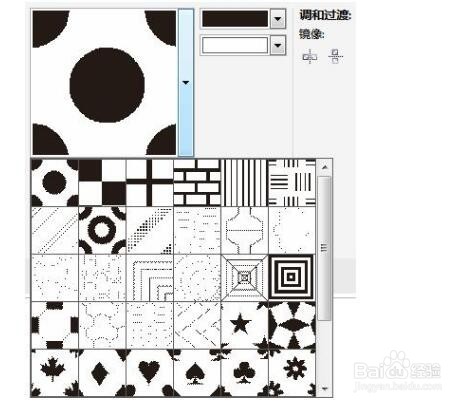
5、从上到下依次是填充宽度、填充高度、倾斜、水平位置、垂直位置和旋转。
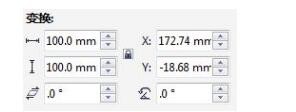
6、执行“窗口”>“泊坞窗”>“对象属性”命令,在打开的“对象属性泊坞窗”中选择“填充”>“双色图案填充”一样可以对选中的对象进行双色图案填充的编辑。